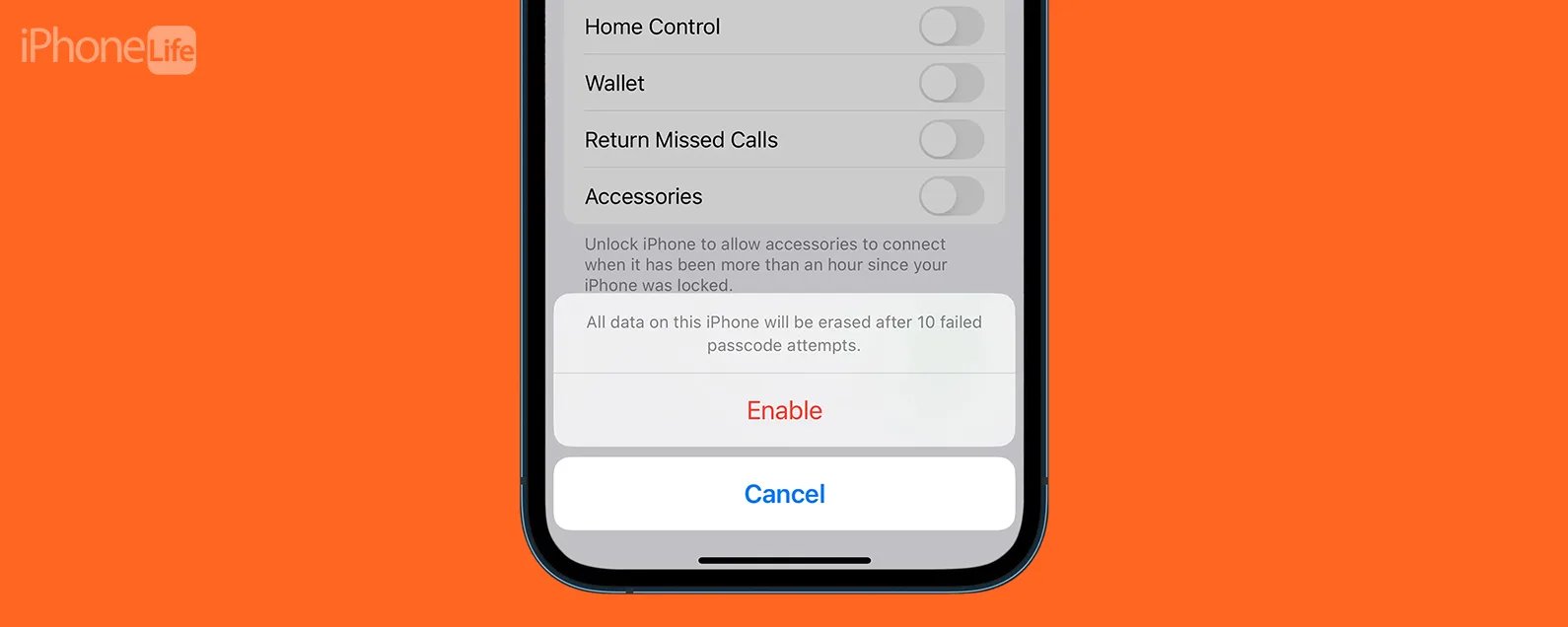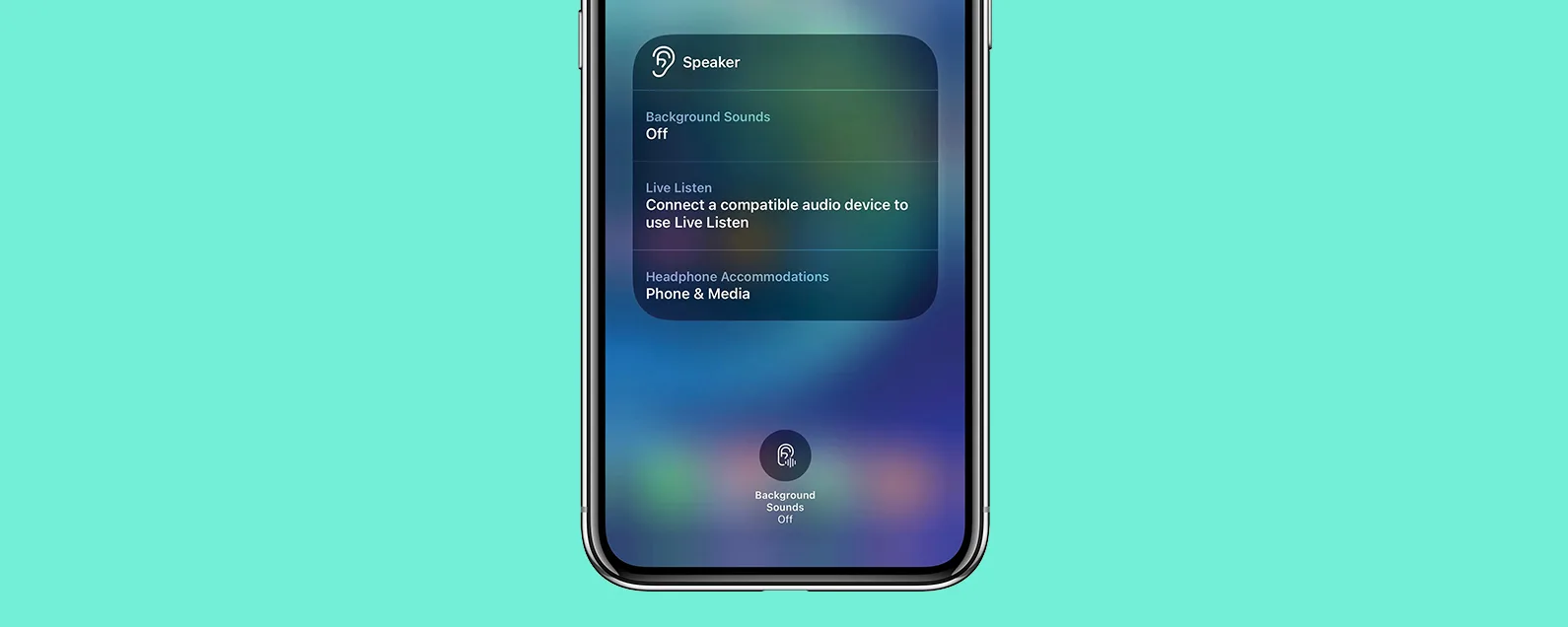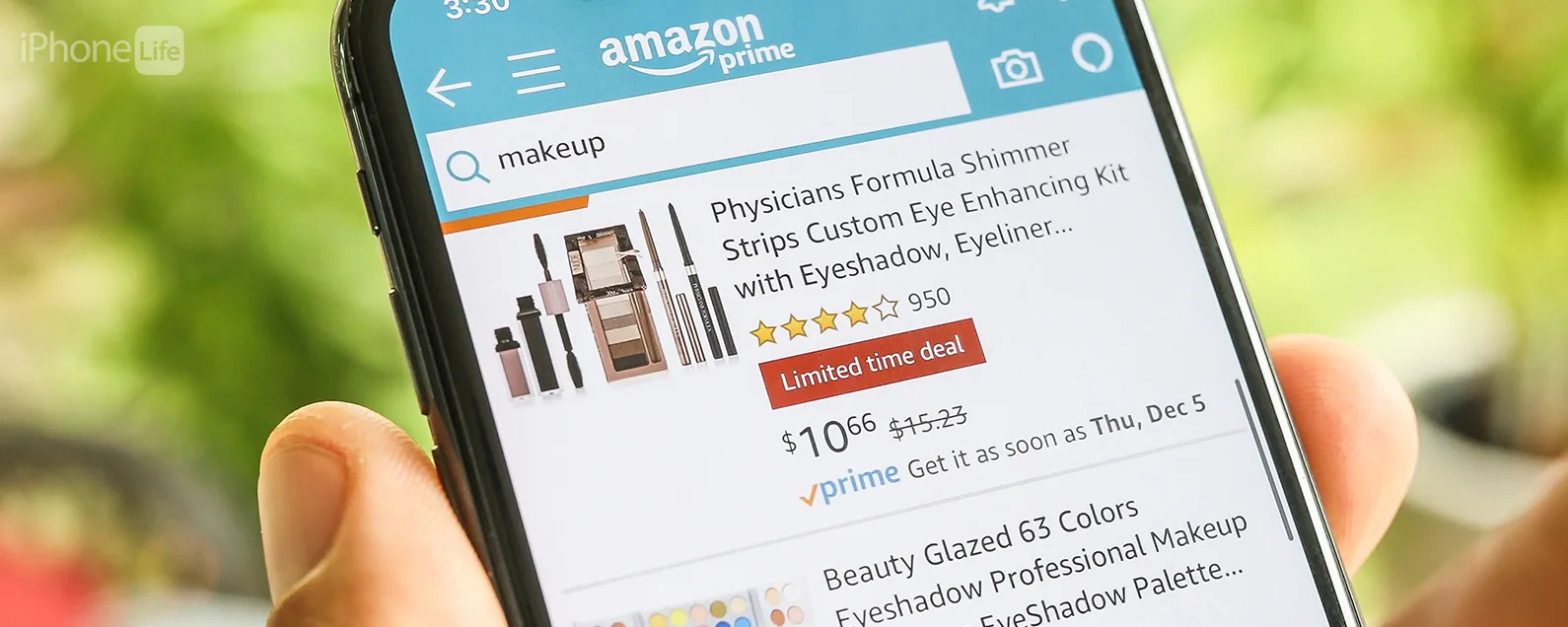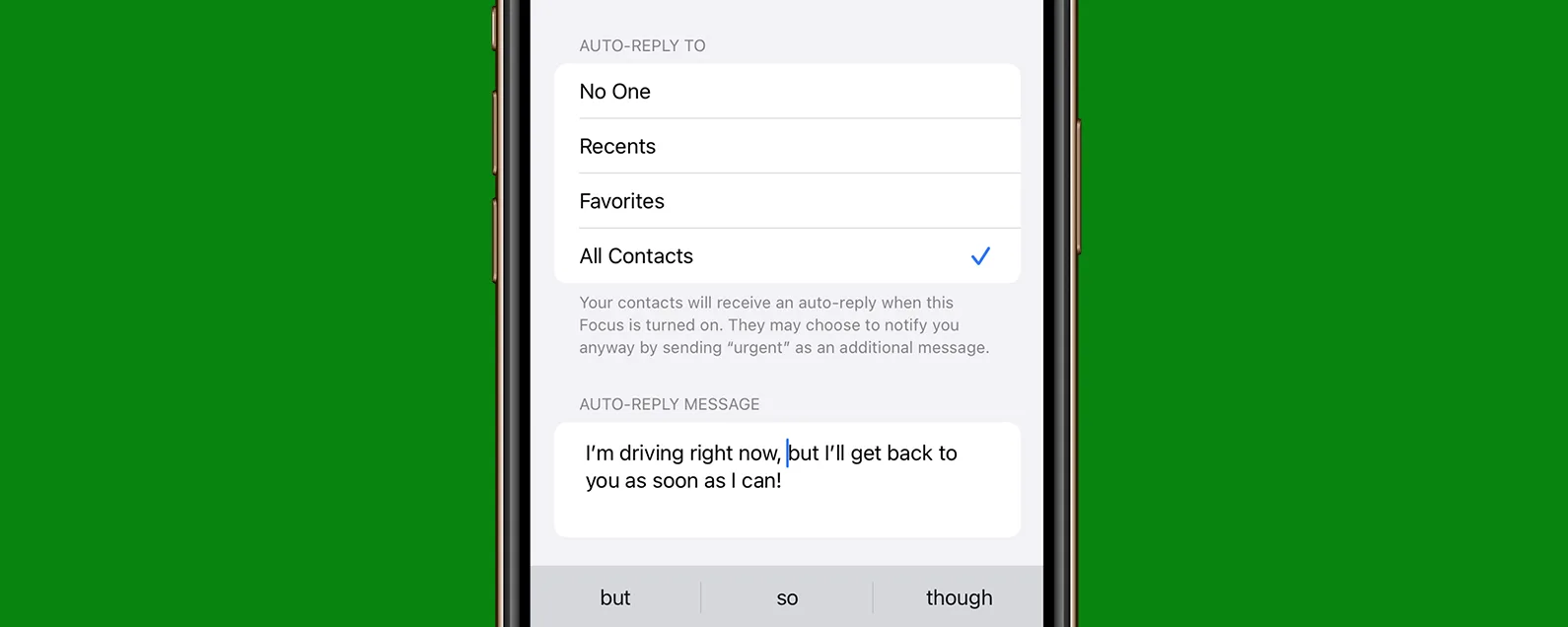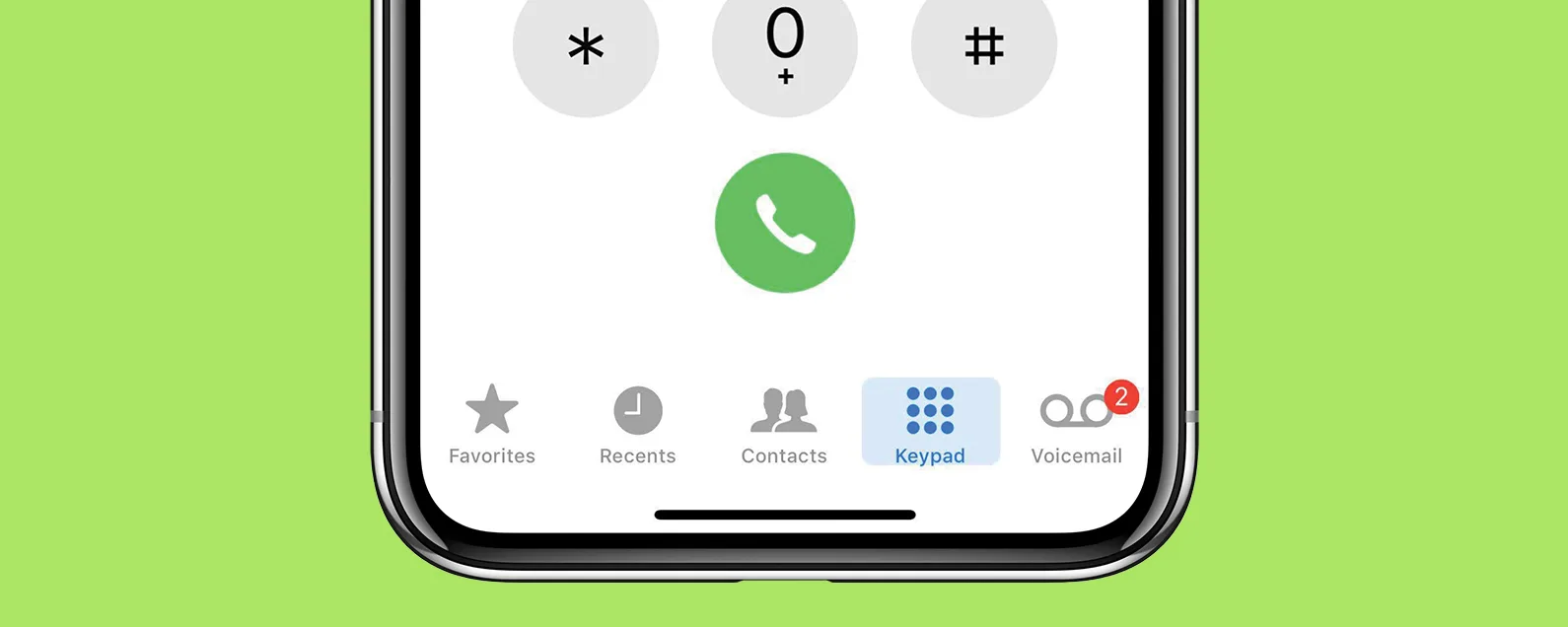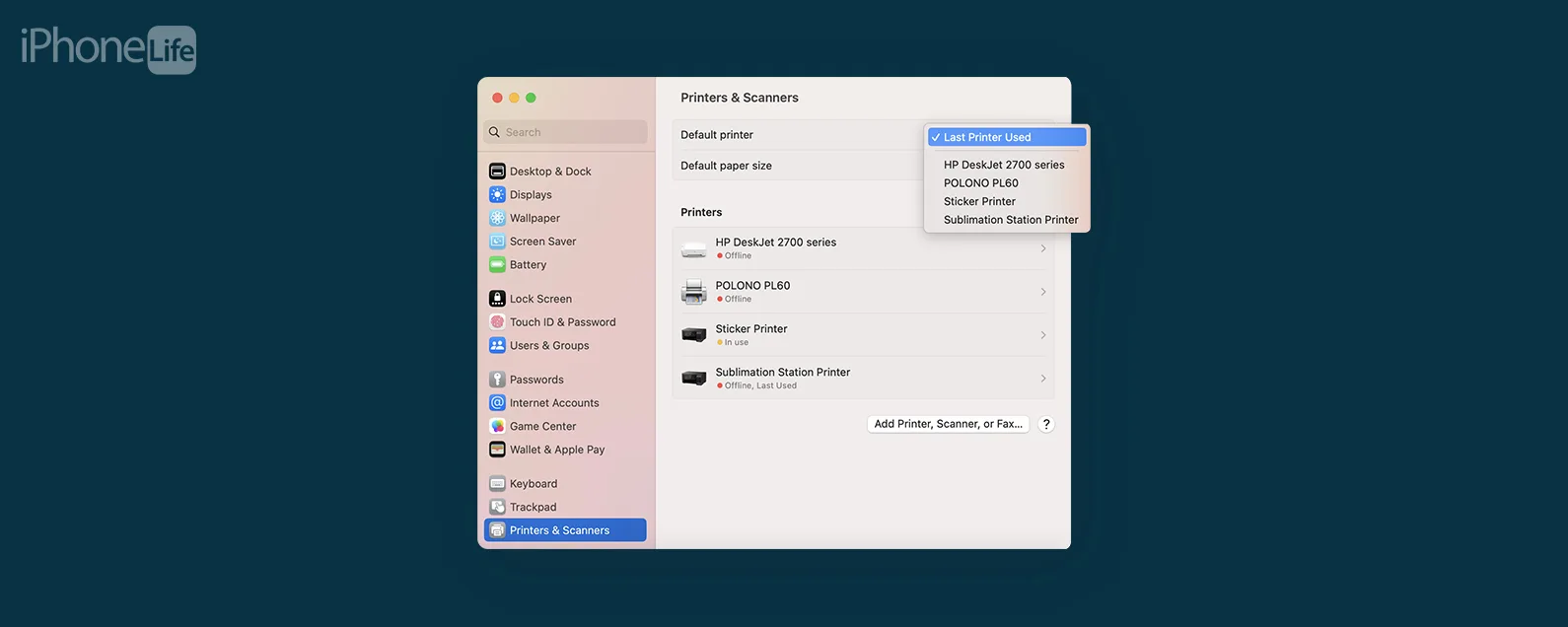要知道什么
- 您可以通过长按锁定屏幕上的图标来启动相机,并使用相机应用程序中的图标调整设置。
- 不同的相机模式拍摄不同类型的视频或图片。
- 要拍照,只需点击 iPhone 上的快门按钮或音量按钮即可。
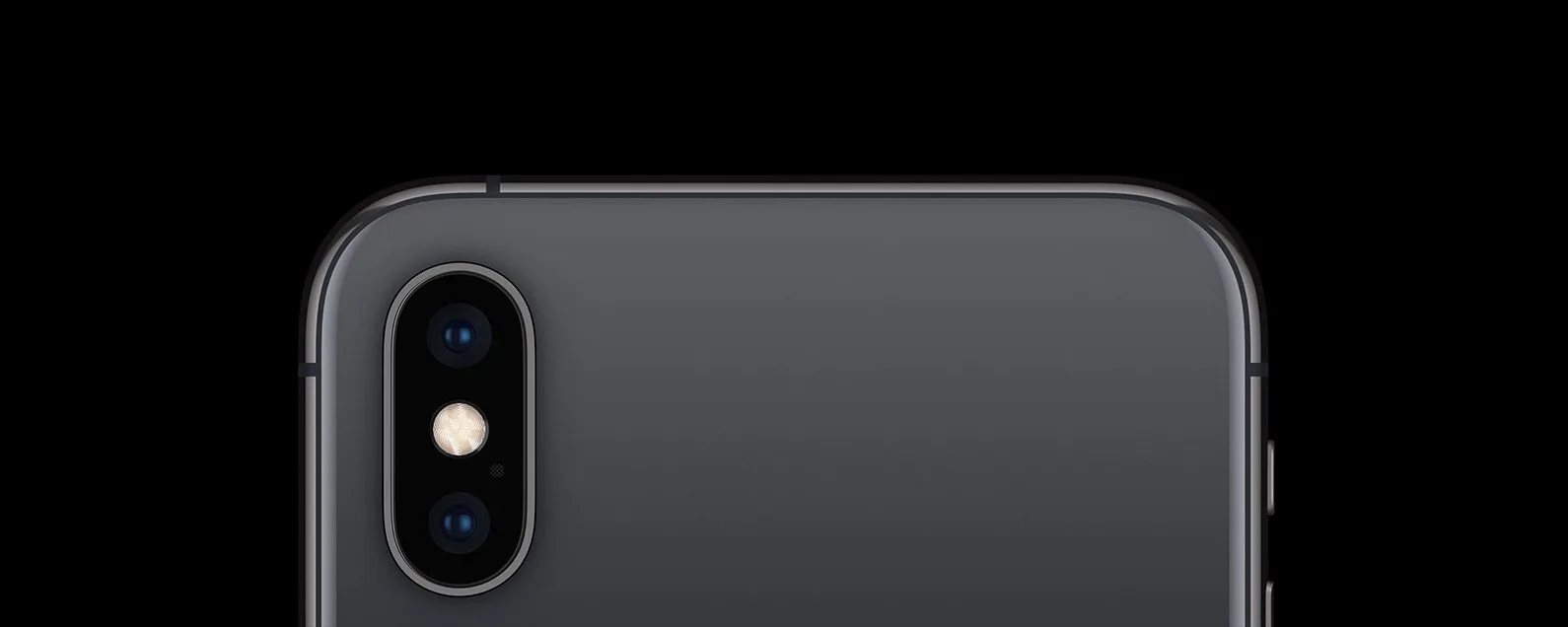
无论您是刚刚拥有 iPhone 还是想温习一下所知道的知识,这份深入的 iOS 相机应用程序指南都将教您 iPhone 相机的基础知识。请继续阅读,了解 iPhone 相机图标的说明、如何从锁定屏幕访问相机,以及充分利用 iPhone 相机所需的所有提示和技巧。
iPhone 相机应用程序:拍摄照片和视频的终极指南
1. 使用 iPhone 拍摄照片或视频的基础知识
如果您曾经笨手笨脚地打开相机应用程序或错过了按下快门的最佳时机,本节将教您如何快速打开 iPhone 相机。以下是您需要了解的 iPhone 相机入门技巧。
- 从锁定屏幕和控制中心打开相机应用程序。有时,您只有一秒钟的时间在相机上快速捕捉完美瞬间。幸运的是,你可以通过按您会发现的相机图标,将其添加到您的以这种方式快速访问,或编程在 iPhone 15 系列上快速启动您的相机。
- 快速切换相机模式。打开相机应用程序后,您将需要选择一个。您的照片选项是照片,肖像(如果适用于您的 iPhone 型号),以及这里。您的视频选项是视频,慢动作,电影般的, 和延时摄影。您可以通过滑动在它们之间切换。
- 切换到自拍(前置)相机。正面自拍通过翻转相机,让您在拍照时可以看到自己,从而消除了自拍时的猜测。您可以快速从 iPhone 的后置摄像头切换到前置摄像头视频,照片, 或者肖像模式。要切换到自拍相机,请点击前置摄像头图标(带有圆圈箭头的相机图标)位于屏幕右下角。
- 放大和缩小。在 iPhone 上,通过 iOS 相机应用程序进行放大和缩小非常直观。使用捏合手势,您可以放大或缩小以构图拍摄对象。在某些 iPhone 型号上,您可以跳过捏合操作并使用缩放按钮和缩放滑块快速获得不同级别的缩放。您还可以通过以下方式进行自动缩放。专业提示:您甚至可以!
- 使用缩放按钮和滑块。除了捏合屏幕之外,您还有另一种放大和缩小的方法。您可以使用屏幕底部的光学和数字变焦。
- 对焦 iPhone 相机。您可以通过点击 iPhone 屏幕上所需的拍摄对象来对 iPhone 相机进行对焦。对于具有肖像模式等功能的 iPhone,您可以稍后进入并通过点击屏幕的不同部分来更改焦点。
- 调整曝光和景深。您的拍摄对象上方将出现一个黄色方块。如果您没有看到它,请点击屏幕上的主题。要使图像更亮或更暗,您可以使用太阳图标位于黄色焦点图标旁边。你可以调整通过点击f图标来调出深度控制滑块。
- 操作自动和手动闪光灯。点击图标看起来像闪电,然后根据您的喜好选择自动、打开或关闭。
- 操作 iPhone 的快门。当你准备好时,只需点击底部的白色圆圈或按任一音量按钮即可拍摄照片。
- 查看您刚刚拍摄的照片。完成后,您可以通过在相机应用程序打开时点击 iPhone 右下角的图像或转到“照片”应用程序。
2.相机应用程序图标
使用屏幕上的图标可以帮助拍摄更顺利,但为什么没有一个指南来说明每个图标和符号的含义,使相机更易于操作呢?本部分详细介绍了相机应用程序中每个图标和符号的含义,例如实时照片、计时器和 HDR 图标,并解释了如何使用这些功能。

发现 iPhone 的隐藏功能
获取每日提示(带有屏幕截图和清晰的说明),以便您每天只需一分钟即可掌握您的 iPhone。
现场照片:这图标位于屏幕顶部,可以打开或关闭以启用或禁用实时照片。
定时器:这屏幕顶部的图标允许您设置 3 秒或 10 秒的计时器。
快门:这出现在视野底部中心的图标在不同模式下会有不同的外观,但在每种模式下,基本功能保持不变;如果您点击快门图标,一张或多张图像将添加到您的照片应用程序中。
过滤器:这图标出现在屏幕右上角。您可以使用 iPhone 的内置滤镜为图片添加色彩效果,例如冷色调或暖色调的生动和戏剧性,或者单色、银色调或黑色。
闪光:这图标出现在屏幕的左上角。此图标会打开一个菜单,允许您打开自动闪光或在拍摄之间打开和关闭手动闪光。
摄影风格:这图标将带您进入一个菜单,您可以在其中为该会话中拍摄的照片选择一种样式,以创建一致的外观并节省事后添加滤镜的时间。
长宽比:这图标可让您在照片的多种宽高比之间进行选择,并允许您在滑动时预览每个宽高比。这可以在以后裁剪时节省大量时间。
接触:这图标允许您根据图片允许的光线量来调整图片的亮度或暗度。您可以在屏幕上滑动进行调整并查看您喜欢的内容。
3. 相机模式
与照片和视频模式一样,相机的其他模式都可以在相机应用程序底部的水平菜单上找到。延时摄影、慢动作、电影、全景、视频、肖像和照片模式都提供了不同的方式来捕捉周围的世界。虽然某些模式(例如视频和照片)可能听起来很简单,但如果您不知道标签的含义,其他模式可能看起来很吓人。让我们回顾一下每种模式。
- 延时拍摄: 让您可以在一系列短照片中捕捉更长的时间段,这对于表现花朵盛开或飞机起飞等事物来说非常酷。使用此功能时,您需要在开始之前确保您的 iPhone 稳定且电池电量充足。
- 慢动作: 模式通过拍摄快速图像来拍摄慢动作视频,以在动态场景中创建慢速录制。只需录制几秒钟就可以制作出相当长的视频!
- 视频: 模式顾名思义;您可以使用此模式拍摄视频而不是照片。您不会拥有像照片一样多的控制选项,但您的 iPhone 非常擅长找出如何最好地适应您的场景。
- 照片: mode 是您的基本相机模式;你只是在拍照,没有其他一些模式的花哨功能。这里有很多定制选项,只需查看我们上面的列表即可!
- 肖像:人像模式通过聚焦于拍摄对象并轻轻模糊背景,帮助您拍摄人物和宠物的照片呈现最佳效果。此功能仅适用于 iPhone X 及更高版本。
- 电影: 模式基本上是视频的肖像模式。它聚焦于一个主题并轻轻模糊背景以获得更具电影感的外观。此功能仅适用于 iPhone 13、14 和 15 系列。
- 这里:模式允许您拍摄全景照片。当您移动 iPhone 来拍摄照片时,您需要尽可能稳定地握住 iPhone,但一条小黄线会引导您并帮助您保持在正轨上。
常问问题
- 如何激活 iPhone 上的相机?您可以通过长按锁定屏幕上的图标、从主屏幕打开相机应用程序或设置操作按钮来快速启动相机来激活相机应用程序。
- iPhone 上的三种不同摄像头是什么?这三个摄像头分别是广角镜头、超广角镜头和长焦镜头。